在现代生活和工作中,扫描全能王作为一款功能强大的手机应用,已经成为许多人的得力助手。它不仅能够帮助我们快速扫描文档,还能方便地添加图片,让文件整理变得更加简单。接下来,我们就来详细介绍一下如何在扫描全能王中添加图片。
首先,我们需要确保手机上已经安装了扫描全能王这款应用。如果还没有安装,可以通过应用商店进行下载并安装。安装完成后,打开扫描全能王应用,进入主界面。
1. 进入文档管理:
打开扫描全能王后,点击最底栏的“文档”选项,进入文档管理界面。在这里,你可以看到已经扫描或创建的文档列表。
2. 选择目标文档:
在文档列表中,找到你想要添加图片的目标文档。如果文档较多,可以通过滑动屏幕或使用搜索功能来快速定位。
3. 添加图片:
点击目标文档,进入文档编辑界面。在这个界面中,你可以看到文档的详细内容。此时,点击左下角的“添加”按钮,系统会弹出一个选项菜单。在菜单中,选择“添加图片”选项。
1. 选择图片来源:
点击“添加图片”后,系统会提示你选择图片的来源。你可以从手机相册中选择已有的图片,或者通过拍照功能即时拍摄新的图片。

2. 调整图片位置和大小:
图片添加后,你可以通过拖动图片来调整其位置,或者通过缩放功能来改变图片的大小。确保图片放置在合适的位置,并且大小适中。
3. 保存文档:

调整完成后,点击右上角的“保存”按钮,系统会将图片添加到文档中,并保存更改。此时,你可以继续编辑文档,或者退出编辑界面。
1. 查看文档:
保存后,你可以回到文档列表界面,找到刚刚编辑过的文档。点击文档,即可查看添加了图片的完整内容。
2. 分享文档:
如果你需要将文档分享给他人,可以通过扫描全能王提供的分享功能来实现。点击文档界面右上角的分享按钮,选择合适的分享方式(如电子邮件、社交媒体等),将文档发送给对方。
通过以上步骤,你就可以在扫描全能王中轻松添加图片了。希望这篇文章对你有所帮助,让你在使用扫描全能王时更加得心应手。

扫描全能王作为一款功能强大的文档管理工具,不仅能够高效地进行文档扫描,还提供了图片合并与拼图功能,方便用户在日常办公和学习中将多张图片整合在一起。以下将从准备阶段、具体操作步骤以及高级编辑技巧等多个维度,详细介绍如何使用扫描全能王将多张图片拼在一起。一、准备阶


在数字化时代,我们经常需要处理各种电子文档和图像文件,特别是在教育和办公环境中。对于教师、学生以及办公室职员来说,能够高效地编辑和修改文档内容变得尤为重要。而“扫描全能王”作为一款功能强大的扫描和文档管理应用,不仅能够帮助用户快速扫描纸质文档,还能对扫描后的电

在数字化时代,越来越多的人开始使用手机应用来处理和保存文档。扫描全能王作为一款功能强大的文档扫描工具,深受用户喜爱。然而,有时候我们可能会需要去除文档中的手写字迹,以获得更加清晰、专业的文档效果。本文将详细介绍如何使用扫描全能王去除手写字迹,帮助用户更好地利用

在如今数字化办公的时代,扫描全能王已经成为许多用户处理文档不可或缺的工具。无论是文档扫描、文字识别,还是pdf编辑与转换,扫描全能王都表现得游刃有余。然而,许多用户在使用这款软件时,却对如何高效打印文档感到困惑。今天,我们就来详细探讨一下,如何使用扫描全能王轻

全能扫描全能王是一款功能强大的文件扫描软件,它可以帮助用户快速地将纸质文件转化为电子文档,极大地提高了办公和学习的效率。然而,对于一些免费版本的用户来说,可能会发现扫描后的文件上存在水印,这无疑影响了文件的使用效果和专业性。本文将详细介绍几种去除全能扫描全能王
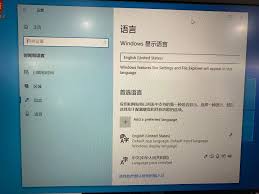
时间:2025/03/10

时间:2025/03/10
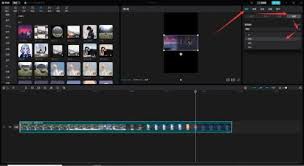
时间:2025/03/09
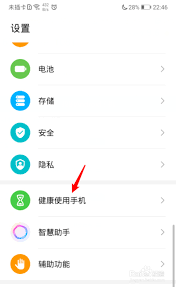
时间:2025/03/09
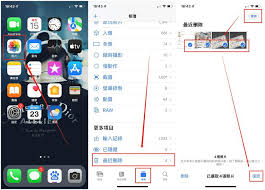
时间:2025/03/07

时间:2025/03/07
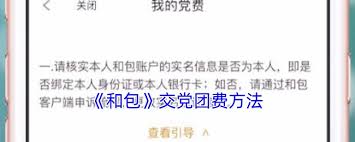
时间:2025/03/07
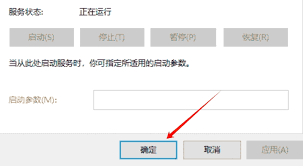
时间:2025/03/07

时间:2025/03/06
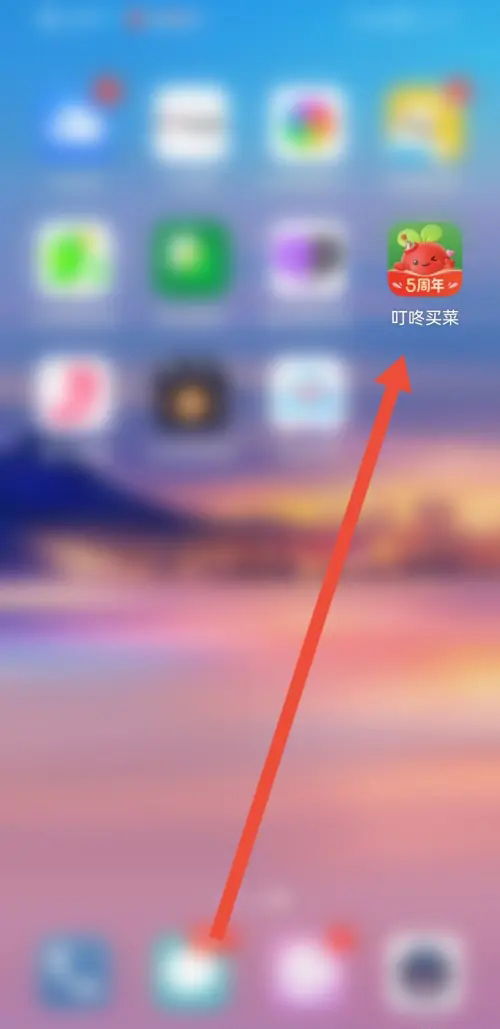
时间:2025/03/06